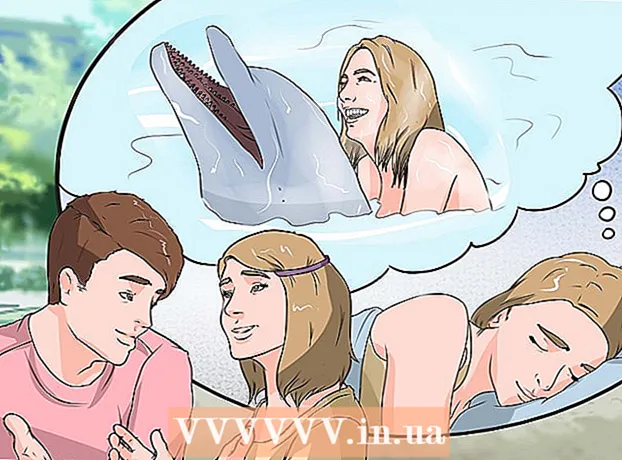Höfundur:
Roger Morrison
Sköpunardag:
20 September 2021
Uppfærsludagsetning:
1 Júlí 2024

Efni.
Þessi wikiHow kennir þér hvernig á að setja vegið meðaltalstákn (x með strik fyrir ofan) í Microsoft Word skjal.
Að stíga
Aðferð 1 af 2: Í Windows
 Opnaðu Microsoft Word. Þetta forrit er í Microsoft Office hópnum í Start valmyndinni.
Opnaðu Microsoft Word. Þetta forrit er í Microsoft Office hópnum í Start valmyndinni.  Smelltu á Insert. Þetta er í slaufunni eða aðalvalmyndinni.
Smelltu á Insert. Þetta er í slaufunni eða aðalvalmyndinni.  Smelltu á Samanburður. Þetta er pi táknmyndin efst til hægri í „Tákn“ hópnum á „Insert“ flipanum (sem opnar „Design“ flipann).
Smelltu á Samanburður. Þetta er pi táknmyndin efst til hægri í „Tákn“ hópnum á „Insert“ flipanum (sem opnar „Design“ flipann).  Gerð X í reitinn fyrir nýju jöfnuna.
Gerð X í reitinn fyrir nýju jöfnuna.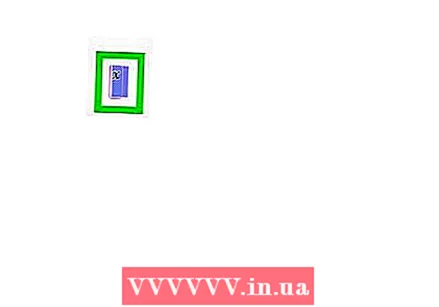 Veldu „x“ í samanburðarreitnum. Smelltu og dragðu músarbendilinn yfir „x“ til að velja hann.
Veldu „x“ í samanburðarreitnum. Smelltu og dragðu músarbendilinn yfir „x“ til að velja hann.  Smelltu á Accent. Þessi valkostur er til hægri við flipann „Hönnun“. Tákn þess líkist lágstaf „a“ með uml. Valmynd með kommur táknum mun nú birtast.
Smelltu á Accent. Þessi valkostur er til hægri við flipann „Hönnun“. Tákn þess líkist lágstaf „a“ með uml. Valmynd með kommur táknum mun nú birtast.  Skrunaðu niður og smelltu á fyrsta reitinn undir „Rönd undir og yfir tjáningu“. Tákn þess líkist torgi með strik fyrir ofan. Þetta setur strik yfir „x“, sem leiðir til táknið fyrir vegið meðaltal.
Skrunaðu niður og smelltu á fyrsta reitinn undir „Rönd undir og yfir tjáningu“. Tákn þess líkist torgi með strik fyrir ofan. Þetta setur strik yfir „x“, sem leiðir til táknið fyrir vegið meðaltal.
Aðferð 2 af 2: Í macOS
 Opnaðu Word. Þetta er blátt tákn með hvítum „W“ í. Þessar eru venjulega að finna í Dock eða í „Programs“ valmyndinni.
Opnaðu Word. Þetta er blátt tákn með hvítum „W“ í. Þessar eru venjulega að finna í Dock eða í „Programs“ valmyndinni.  Gerð X hvar skiltið fyrir vegið meðaltal ætti að vera. Þú getur sett það hvar sem er í skjalinu þínu.
Gerð X hvar skiltið fyrir vegið meðaltal ætti að vera. Þú getur sett það hvar sem er í skjalinu þínu.  Ýttu á Ctrl+⌘ Skipun+Rými. Sprettiglugginn „Drawing View“ birtist.
Ýttu á Ctrl+⌘ Skipun+Rými. Sprettiglugginn „Drawing View“ birtist.  Gerð Samsetningarmerki: langskilti í leitarreitnum. Þetta er efst í „Teikningaskjánum“. Þú munt sjá svarta línu birtast rétt fyrir neðan leitarstikuna. Þetta er kallað „langskilti“ („sameina yfirstrengi“).
Gerð Samsetningarmerki: langskilti í leitarreitnum. Þetta er efst í „Teikningaskjánum“. Þú munt sjá svarta línu birtast rétt fyrir neðan leitarstikuna. Þetta er kallað „langskilti“ („sameina yfirstrengi“).  Smelltu á „Samsett stafi: langt skilti “. „X“ sem þú slóst inn mun nú líta út eins og x með strik fyrir ofan.
Smelltu á „Samsett stafi: langt skilti “. „X“ sem þú slóst inn mun nú líta út eins og x með strik fyrir ofan. - Næst þegar þú opnar „Character View“ geturðu fljótt fundið „character of long length“ með því að smella á „Nýlega notað“ efst á vinstri spjaldinu.